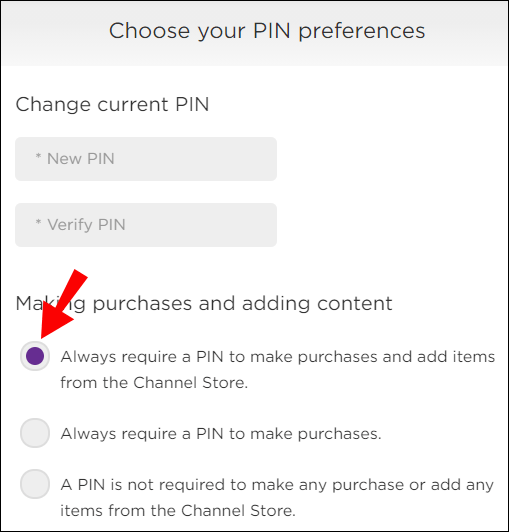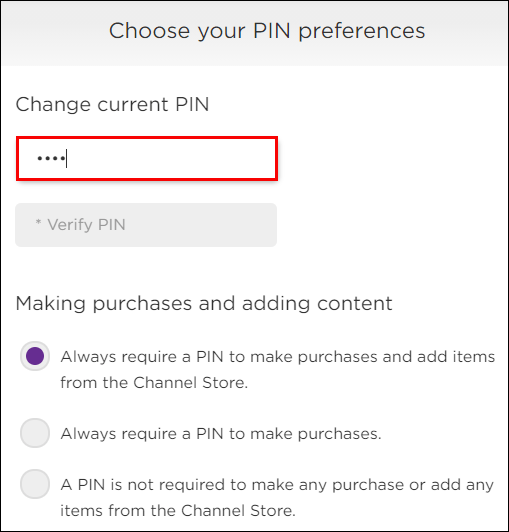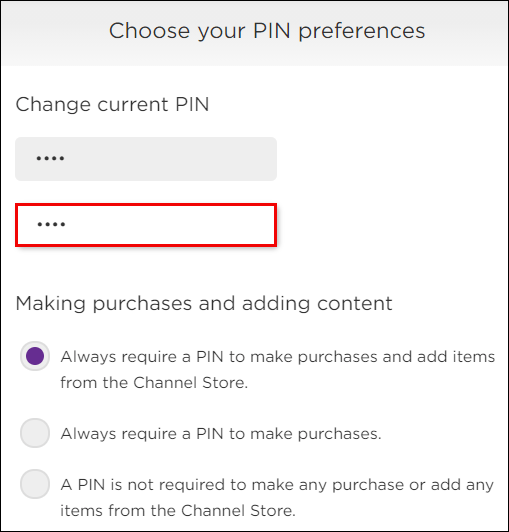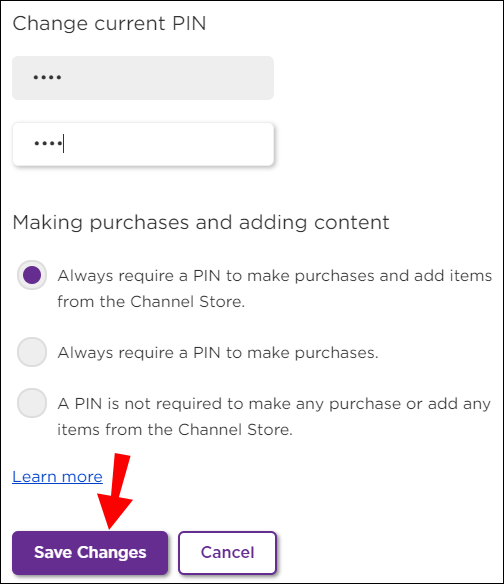Roku-Geräte bieten Zugriff auf zahlreiche Streaming-Plattformen und -Kanäle. Wenn Sie jedoch Kinder in Ihrem Haushalt haben, sind nicht alle Roku-Inhalte geeignet.

Die Kindersicherung auf Roku-Geräten ist relativ eingeschränkt und Sie können den Zugriff auf Inhalte von Drittanbieter-Apps wie YouTube oder Netflix nicht verwalten. Sie können die Wiedergabebeschränkungen für den Roku-Kanal anpassen, der auf allen Roku-Geräten vorinstalliert ist.
Dieser Artikel behandelt alles, was Sie wissen müssen, um die Kindersicherung auf einem Roku-Gerät und anderen Streaming-Apps, auf die Sie über Roku zugreifen können, angemessen zu verwalten.
Wie verwalte ich die Kindersicherung auf einem Roku-Gerät?
Wenn Sie ein Roku-Gerät kaufen, ist der installierte kostenlose Streaming-Dienst namens Roku Channel enthalten. Es bietet über 10.000 Shows, Filme, Kinderfernsehen und andere Inhalte. Der Roku-Kanal ist die einzige App auf dem Roku-Gerät, bei der Sie eine Art von Kindersicherung anwenden können.
Aber selbst bei diesem Kanal ist der Umfang begrenzt. Es gibt drei Kategorien von Kindersicherungen im Roku-Kanal. Sie können es auf "Little Kids", "Young Kids" oder "Teens" einstellen.
Die vierte Kategorie ist „Aus“, was bedeutet, dass jeder, der zuschaut, auf jeden Titel auf dem Roku-Kanal zugreifen kann. Um diese Einstellungen zu kontrollieren, müssen Sie eine 4-stellige PIN festlegen. Folgen Sie dieser Schritt-für-Schritt-Anleitung, um eine Kindersicherungs-PIN für den Roku-Kanal zu erstellen:
- Rufen Sie auf Ihrem Computer oder Mobilgerät my.roku.com auf und melden Sie sich bei Aufforderung bei Ihrem Roku-Konto an.
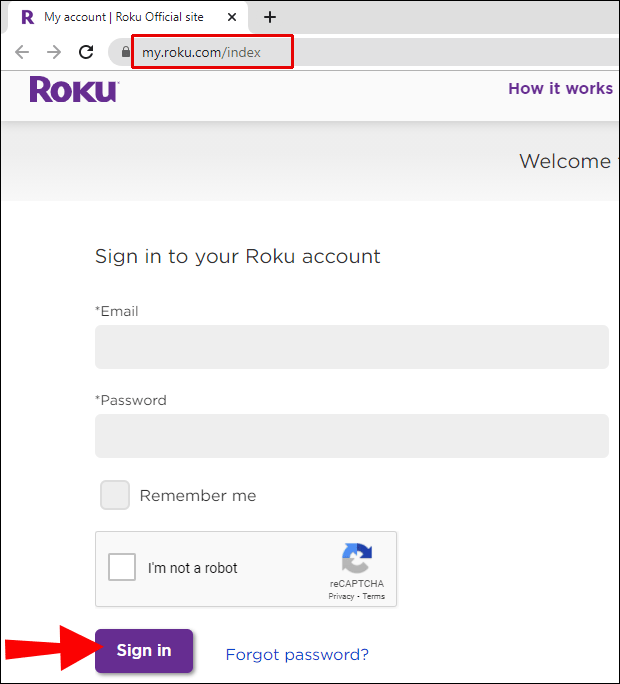
- Navigieren Sie zu „PIN-Präferenz“ und wählen Sie dann die Option „Aktualisieren“.
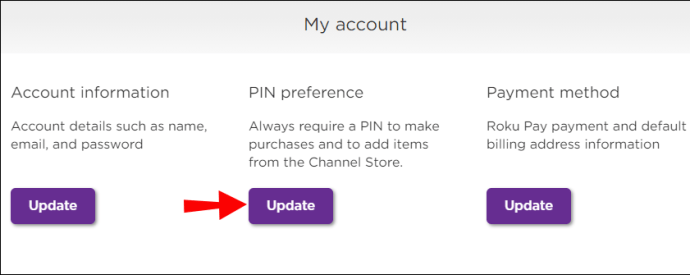
- Wählen Sie „PIN-Präferenz für Kindersicherung“ und geben Sie eine 4-stellige Zahl ein.
Nachdem Sie die PIN eingerichtet haben, verwalten Sie die Kindersicherung wie folgt:
- Wenn Sie „Little Kids“ auswählen, können nur Titel mit der Bewertung „U“ ohne PIN angesehen werden.
- Bei Auswahl von „Young Kids“ ist ohne PIN nur der Zugriff auf „U“ und „PG“ möglich.
- Wenn Sie schließlich „Teens“ auswählen, können die Inhalte ohne PIN angesehen werden, es sei denn, der Inhalt ist mit 18 bewertet.
- Wenn Sie fertig sind, stimmen Sie den Nutzungsbedingungen zu und wählen Sie "Änderungen speichern".
So legen Sie Ihre Roku-PIN fest
Wir haben bereits festgestellt, dass Sie eine Kindersicherungs-PIN für den Roku-Kanal und wie Sie ihn einrichten, benötigen. Sie können jedoch auch eine Roku-Kauf-PIN haben, die verhindert, dass jemand Artikel im Roku Channel Store kauft.
Dies kann auch eine Form der Roku-Kindersicherung sein, da Sie dadurch vor unerwarteten Ausgaben bewahrt werden. So richten Sie eine Roku-Kauf-PIN ein:
- Gehen Sie auf Ihrem Mobilgerät oder Computer zu my.roku.com und melden Sie sich bei Ihrem Roku-Konto an.
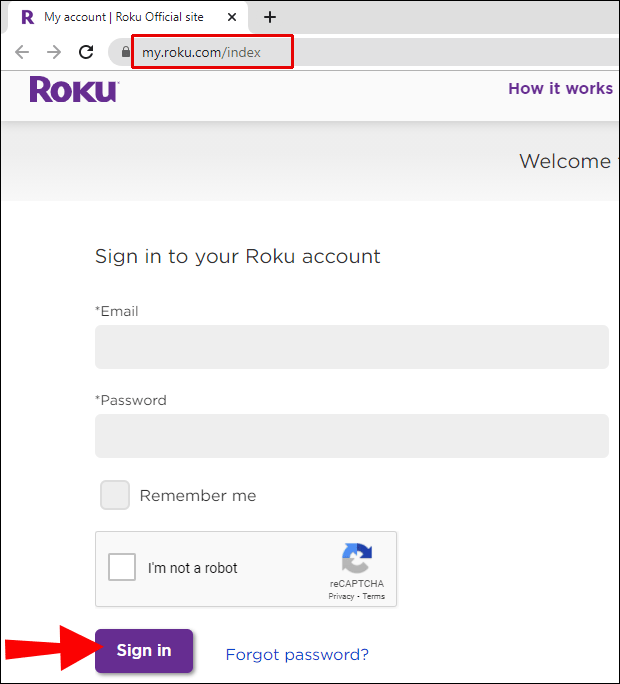
- Gehen Sie zu „PIN-Einstellungen“ und wählen Sie „Aktualisieren“.
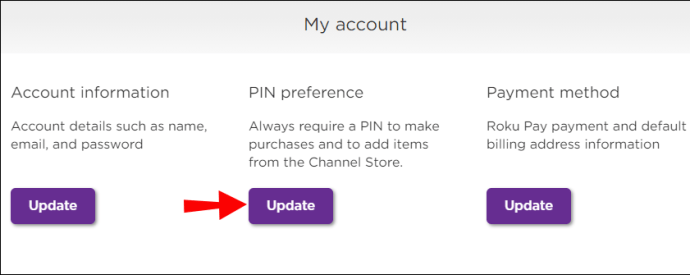
- Wählen Sie „Immer eine PIN erforderlich, um einen Kauf zu tätigen und Artikel aus dem Channel Store hinzuzufügen“.
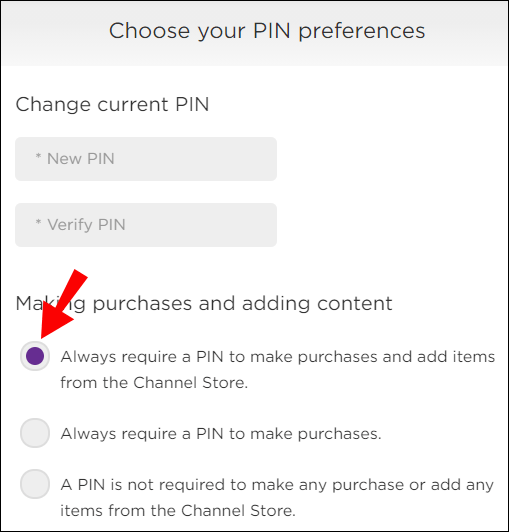
- Geben Sie eine 4-stellige Zahl Ihrer Wahl ein, wenn Sie dazu aufgefordert werden.
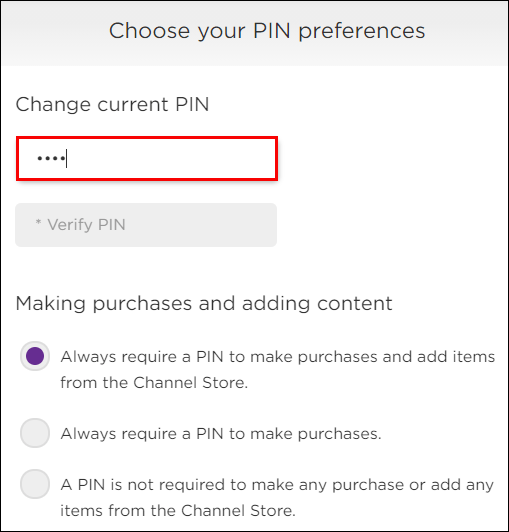
- Wählen Sie zur Bestätigung „PIN bestätigen“.
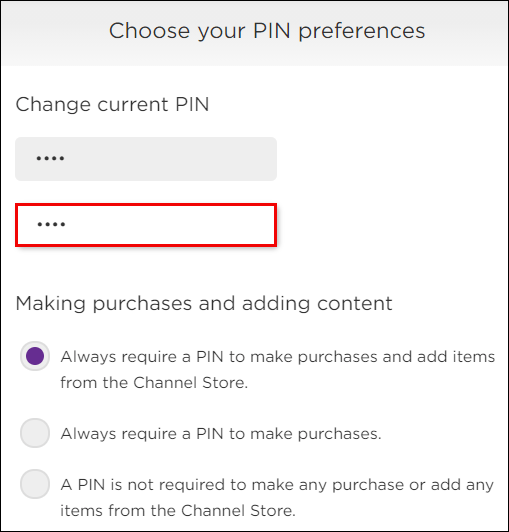
- Stimmen Sie den Nutzungsbedingungen zu und wählen Sie „Änderungen speichern“.
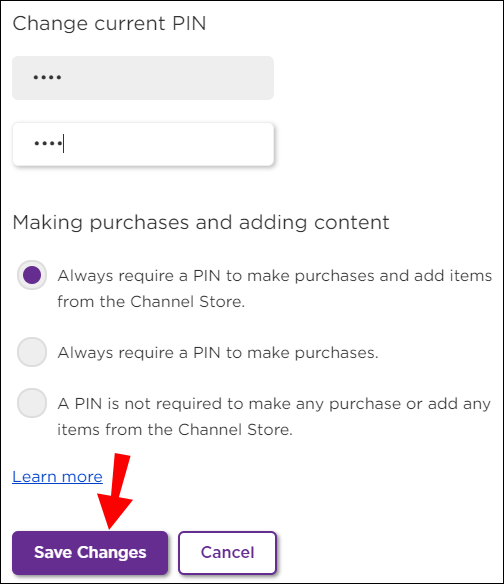
Beachten Sie, dass diese PIN nicht mit Ihrer Kindersicherungs-PIN für den Roku-Kanal übereinstimmt.
Zusätzliche FAQs
1. Was sind Kindersicherungen bei Netflix?
Im Gegensatz zum Roku-Gerät selbst verfügt Netflix über eine umfassende Kindersicherung, wenn es um Anzeigebeschränkungen geht. Sie können in Ihrem Netflix-Konto ein separates Profil für Ihr Kind erstellen und spezifische Einschränkungen für dieses Profil einrichten. Hier ist, was Sie tun müssen:
1. Melden Sie sich mit einem Webbrowser bei Ihrem Netflix-Konto an.

2. Klicken Sie in der oberen rechten Ecke des Bildschirms auf Ihren Profilnamen. Wählen Sie im Dropdown-Menü "Konto".

3. Suchen Sie die Option „Profil und Kindersicherung“ und wählen Sie das Profil aus, das Sie für Ihr Kind eingerichtet haben.

4. Wählen Sie die Option „Ändern“ neben „Anzeigebeschränkungen“. Sie werden aufgefordert, Ihr Netflix-Passwort einzugeben.

5. Wählen Sie nun die Anzeigebeschränkungen entsprechend dem Alter des Kindes. Der Bereich reicht von TV-Y bis NC-17.
Netflix ermöglicht es Ihnen auch, bestimmte Titel aus ihrer Bibliothek einzuschränken. Wenn Sie etwas im Sinn haben, beginnen Sie mit der Eingabe des Titels in die Suchleiste auf derselben Seite und fügen Sie Titel zur Liste hinzu. Wenn Sie fertig sind, wählen Sie „Speichern“. Wenn Sie diese Kindersicherung auf Netflix einrichten, gelten sie auch für das Roku-Gerät.
2. Können Sie Roku mit einer Kindersicherung versehen?
Sie haben nur Zugriff auf die Kindersicherung für den Roku-Kanal. Sie können diese Einschränkungen mit der 4-stelligen PIN verwalten, die Sie zuerst erstellen müssen. Andernfalls müssen Sie die Kindersicherung für Apps von Drittanbietern separat einrichten.
Wenn Sie sich beispielsweise Sorgen machen, was Ihr Kind in der Hulu-App auf Roku sehen könnte, gehen Sie zu Ihrem Hulu-Konto und erstellen Sie ein „Kinderprofil“, auf das es auch über das Roku-Gerät zugreifen kann.
Zusätzlich zu diesen Optionen haben Sie, wenn Sie einen neuen Roku-Fernseher haben, aufgrund des Live-TV-Eingangs einige zusätzliche Funktionen, auf die Sie zählen können. Sie können die PIN für die Kindersicherung verwenden, um den Zugriff auf die Übertragung von Live-Inhalten einzuschränken.
3. Hat Roku einen Profanitätsfilter?
Verständlicherweise liegt einer der Hauptgründe, warum so viele Eltern und Kinderbetreuer eine Kindersicherung für Roku wünschen, in Obszönitäten.
Leider hat Roku keinen Obszönitätsfilter, obwohl dies eine häufig nachgefragte Funktion von Roku-Benutzern war.
Wenn Sie jedoch speziell daran denken, Netflix auf Roku anzusehen, kann eine Alternative darin bestehen, die Erweiterung „Netflix-Profanitätsfilter“ im Chrome-Browser hinzuzufügen. Zugegeben, Sie nehmen Roku hier aus der Gleichung heraus, aber es kann für Netflix auf Chrome funktionieren.
4. Wie verwalte ich meine Roku-Kanäle?
Ihr Roku-Gerät ermöglicht Ihnen das Hinzufügen und Entfernen von Kanälen zur Kanalliste. Wenn Sie sicherstellen möchten, dass Ihr Kind keinen Zugriff auf Kanäle hat, die Sie für ungeeignet halten, können Sie diese ganz einfach entfernen.
Danach verhindert das Einrichten der Kauf-PIN das erneute Herunterladen der App. So entfernen Sie jeden Kanal von Ihrem Roku-Gerät:
1. Wählen Sie auf Ihrer Roku-Fernbedienung die Schaltfläche „Home“.
2. Gehen Sie nach rechts und wählen Sie den Kanal aus, den Sie entfernen möchten.
3. Drücken Sie die „Stern“-Taste auf der Fernbedienung, um das Menü „Optionen“ zu öffnen.
4. Wählen Sie nun „Kanal entfernen“ und bestätigen Sie, wenn Sie dazu aufgefordert werden.
Wichtig: Wenn Sie einen abonnementbasierten Kanal entfernen möchten, müssen Sie zuerst das Abonnement kündigen. Sie finden „Ihre Abonnements verwalten“, wenn Sie sich bei Ihrem Roku-Konto anmelden.
5. Wie deaktiviere ich die Kindersicherung von Roku?
Um die Kindersicherung auf Roku zu deaktivieren, müssen Sie unter der Einstellung „PIN-Kindersicherung“ die Option „Aus“ auswählen.
1. Melden Sie sich bei Ihrem Roku-Konto an, indem Sie my.roku.com auf Ihrem Computer oder Smartphone besuchen.
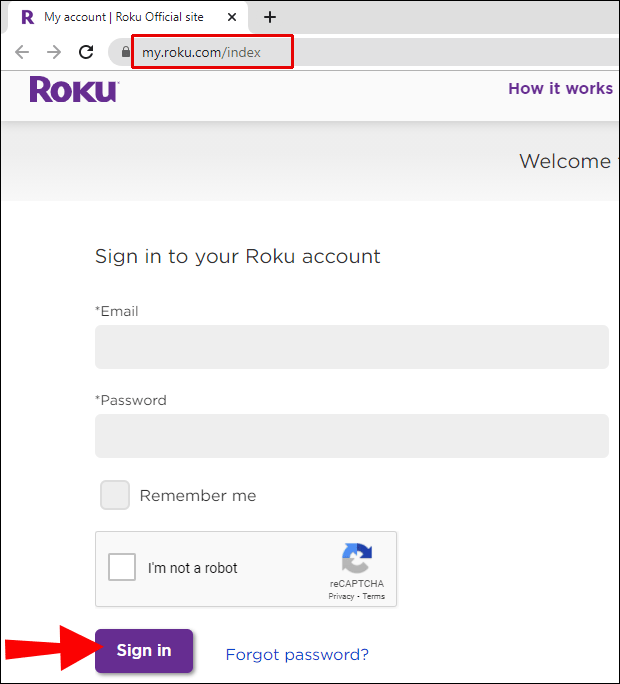
2. Wählen Sie „Aktualisieren“ unter „PIN-Einstellungen“.
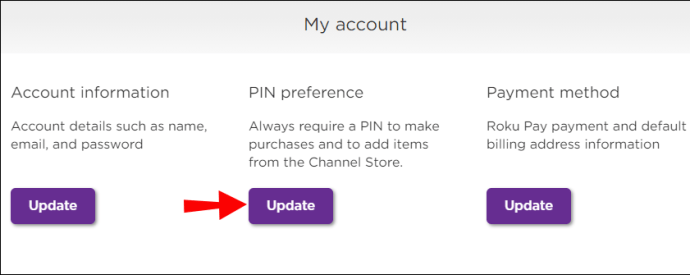
3. Wählen Sie dann unter „PIN-Präferenz für Kindersicherung“ die Option „Aus“.
4. Stimmen Sie den Nutzungsbedingungen zu und wählen Sie „Änderungen speichern“.
Diese Änderung führt automatisch dazu, dass Sie für jegliche Art von Inhalten auf dem Roku-Kanal keine PIN eingeben müssen. Für Apps von Drittanbietern wie Hulu, Netflix oder Prime Video müssen Sie die Kindersicherung in den Apps deaktivieren.
Einschränken von Roku-Inhalten
Derzeit gibt es keine universelle Taste, die Sie drücken können, um sicherzustellen, dass Roku nur Inhalte streamt, die für Kinder geeignet sind. Obwohl es ein gewisses Maß an Kindersicherung für den Roku-Kanal und Live-Übertragungen für Roku-TV-Benutzer bietet.
In den meisten Fällen müssen Sie jedoch jede App separat einrichten und sicherstellen, dass nur Inhalte gestreamt werden, die Sie für sicher halten.
Sie müssen jedoch bedenken, dass die bereitgestellten Bewertungen möglicherweise nicht das sind, was Sie für angemessen halten. Daher ist es möglicherweise eine gute Idee, den Inhalt mehrmals zu überprüfen.
Verwenden Sie die Kindersicherung auf Roku? Lassen Sie es uns im Kommentarbereich unten wissen.